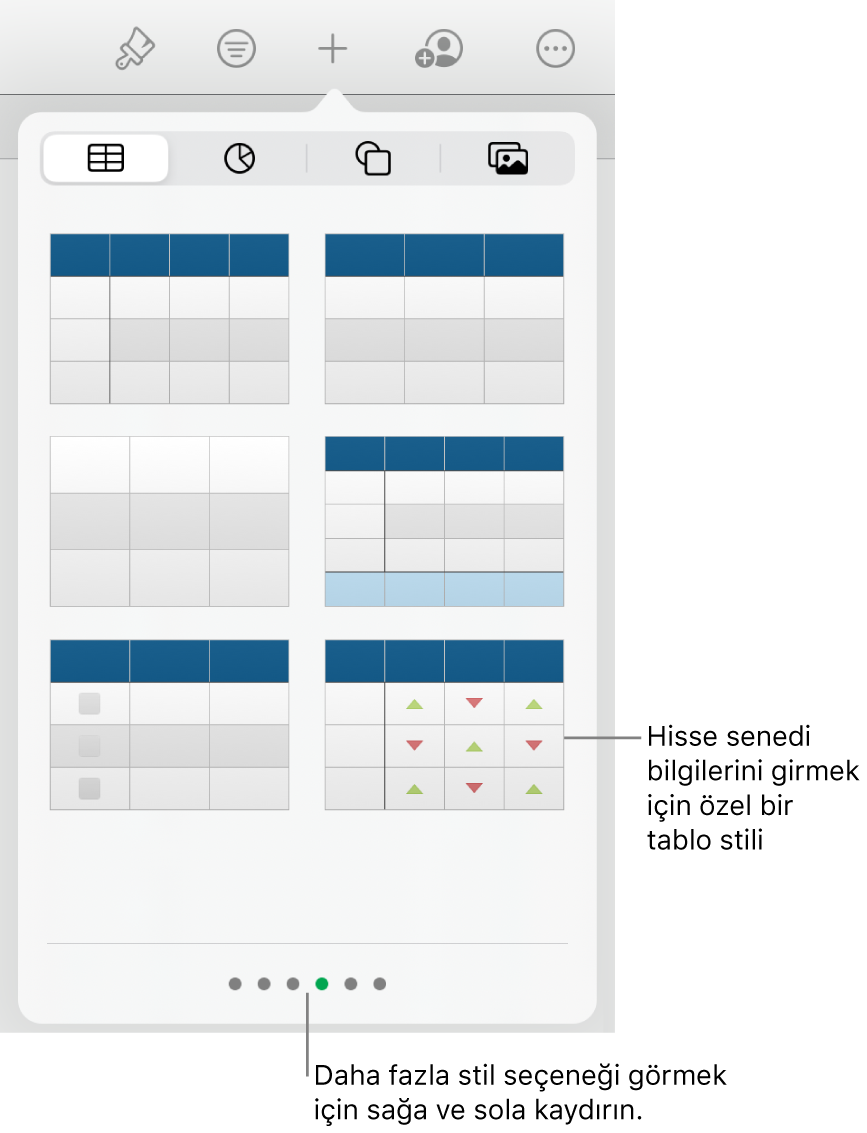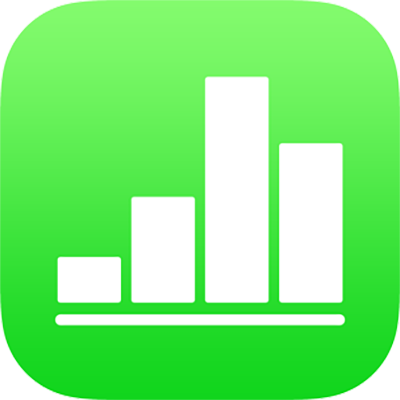
iPad’deki Numbers’da hisse senedi bilgileri ekleme
İnternete bağlıyken, herhangi bir tabloya bir önceki kapanıştan hisse senedi bilgilerini girebilirsiniz. Hisse senedi bilgileri girişini kolaylaştırmak için, özel bir hisse senedi şablonu veya Numbers’la birlikte gelen önceden tasarlanmış bir hisse senedi tablo stili kullanabilirsiniz.
Bir tablo hücresine hisse senedi bilgileri ekleme
Bir tablo hücresine hisse senedi bilgisi girmek için internete bağlı olmalısınız.
Bir hücreye dokunun, ekranın en alt kısmındaki
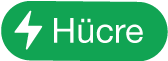 simgesine dokunun (veya klavyenin sağ üst köşesindeki
simgesine dokunun (veya klavyenin sağ üst köşesindeki  simgesine dokunun).
simgesine dokunun).Hisse Senedi Verisi’ne dokunun (bunu görebilmek için yukarı kaydırmanız gerekebilir).
Not: Hisse Senedi Verisi soluksa internet kullanılamıyor olabilir. Ağ bağlantınızı denetleyin.
Listede bir hisse senedine dokunun veya hisse senedini aratmak için arama alanına şirket adını veya hisse senedi sembolünü yazın.
Hücreye girmek istediğiniz hisse senedi özelliğine dokunun (seçeneklerin tümünü görmek için yukarı kaydırmanız gerekebilir).
Geri dönüp farklı bir hisse senedi seçmek için şu anki hisse senedi adına dokunun.
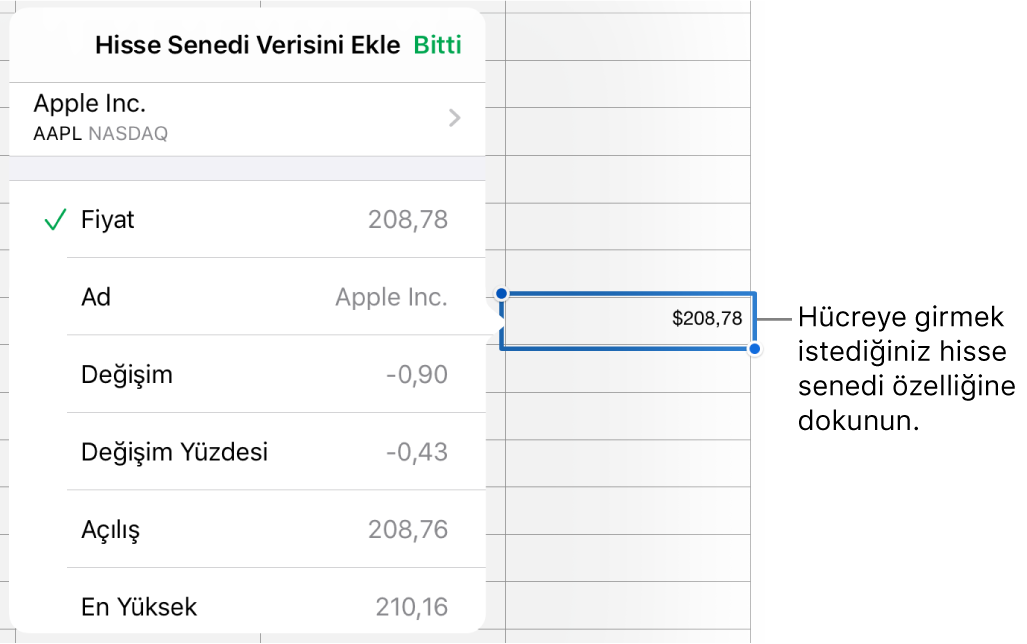
İşiniz bittiğinde Bitti’ye dokunun.
İpucu: Bir önceki işlem gününün hisse senedi bilgilerini eklemek için HİSSESENEDİ işlevini nasıl kullanacağınızı öğrenmek istiyorsanız İşlev ekleme bölümüne bakın. HİSSESENEDİ işleviyle ilgili ayrıntılar için İşlev Tarayıcı’yı açın, Kategoriler’e dokunun, sonra HİSSESENEDİ’nin yanındaki ![]() simgesine dokunun (görmek için yukarı kaydırmanız gerekebilir).
simgesine dokunun (görmek için yukarı kaydırmanız gerekebilir).
Önceden tasarlanmış tablolara hisse senedi bilgileri ekleme
Önceden tasarlanmış hisse senedi tablo stilleriyle Hisse Senetlerim şablonunda veya tablolara hisse senedi bilgisi girmek için internete bağlı olmalısınız.
Hisse Senetlerim şablonunda: Şablonu açın (şablon seçiciden), sonra sayfanın alt tarafına yakın yerdeki tabloya dokunun. Satır eklemek için tablonun sol alt köşesindeki
 simgesine dokunun, sonra A sütununa bir hisse senedi sembolü (örneğin AAPL) girerek satırın diğer hücrelerini bu hisse senedine ait bilgilerle doldurun.
simgesine dokunun, sonra A sütununa bir hisse senedi sembolü (örneğin AAPL) girerek satırın diğer hücrelerini bu hisse senedine ait bilgilerle doldurun.Hisse senedi stiline sahip bir tabloda: Sayfaya bir hisse senedi tablosu eklemek için
 simgesine dokunun,
simgesine dokunun,  simgesine dokunun, sonra hisse senedi tablo stiline (aşağıda gösterilen) dokunun.
simgesine dokunun, sonra hisse senedi tablo stiline (aşağıda gösterilen) dokunun.A sütununa bir hisse senedi sembolü (örneğin AAPL) girin. Satırdaki diğer hücreler bu hisse senediyle ilgili bilgilerle doldurulur.